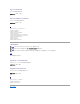Users Guide
1. 上下の矢印ボタンを使ってメニュー項目をハイライトするか、メイン メニューに戻る場合は 戻る アイコンをハイライトします。
2. 中央のボタンを押して選択項目をアクティブにします。
言語設定画面
言語設定 画面では、LCD パネルのメッセージに使用する言語を選択します。 現在アクティブな言語は、青色の背景でハイライトされています。
1. 上下左右の矢印ボタンを使って任意の言語をハイライトします。
2. 中央のボタンを押します。 適用アイコンが表示されてハイライトされます。
3. 中央のボタンを押して変更を確認します。 LCD 設定 メニューが表示されます。
デフォルト画面
デフォルト画面 では、パネルにアクティビティがないときに LCD パネルに表示される画面を変更できます。 出荷時のデフォルト画面は メインメニュー です。 以下から、表示する画面を選択できま
す。
l メインメニュー
l サーバーステータス(シャーシの前面図)
l モジュールステータス(シャーシの背面図)
l カスタム(シャーシ名入りの Dell のロゴ)
現在アクティブなデフォルト画面は青でハイライトされます。
1. 上下の矢印ボタンを使って、デフォルトに設定する画面をハイライトします。
2. 中央のボタンを押します。 適用 アイコンがハイライトされます。
3. 中央のボタンを再度押して変更を確認します。 LCD 設定 メニューが表示されます。
グラフィカルサーバーステータス画面
グラフィカルサーバーステータス 画面には、シャーシにインストールされている各サーバーのアイコンが表示され、それぞれの正常性の状態が示されます。 サーバーの正常性は、以下のようにサー
バーアイコンの色で示されます。
l グレー — サーバーがオフでエラーなし
l グリーン — サーバーがオンでエラーなし
l オレンジ — サーバーに 1 つ以上のエラーあり
l ブラック — サーバーが存在しない
サーバーアイコンの周りで点滅する青い長方形は、サーバーがハイライトされていることを示します。
グラフィカルモジュールステータス 画面を表示するには
1. 回転アイコンをハイライトします。
2. 中央のボタンを押します。
サーバーのステータス画面を表示するには
1. 矢印ボタンを使って任意のサーバーをハイライトします。
2. 中央のボタンを押します。 サーバーステータス 画面が表示されます。
メインメニューに戻るには
1. 矢印ボタンを使って 戻る アイコンをハイライトします。
2. 中央のボタンを押します。